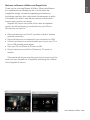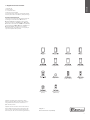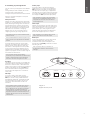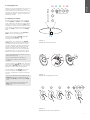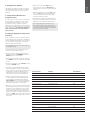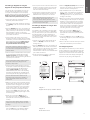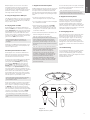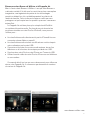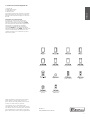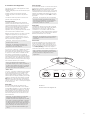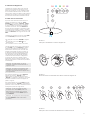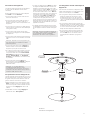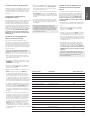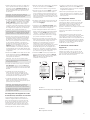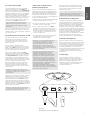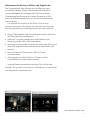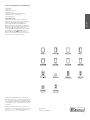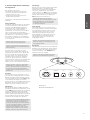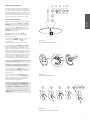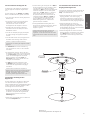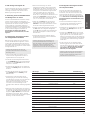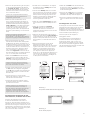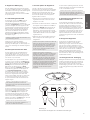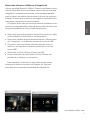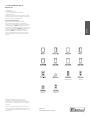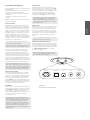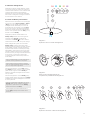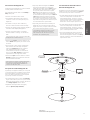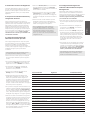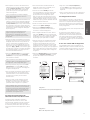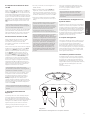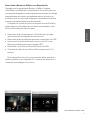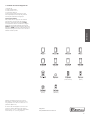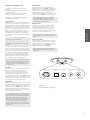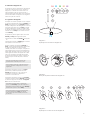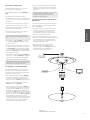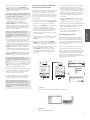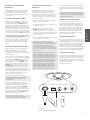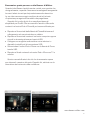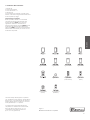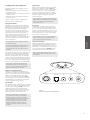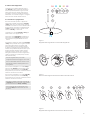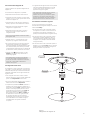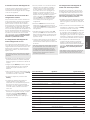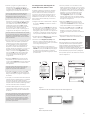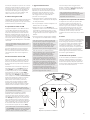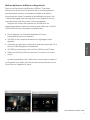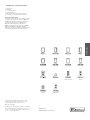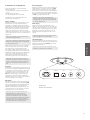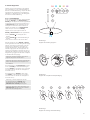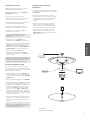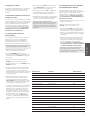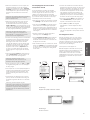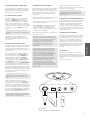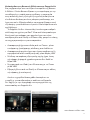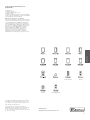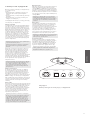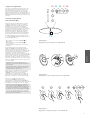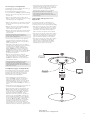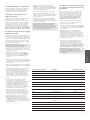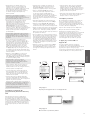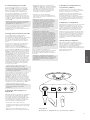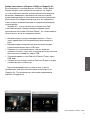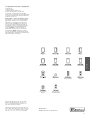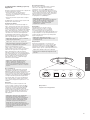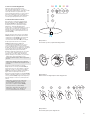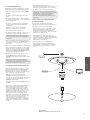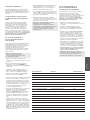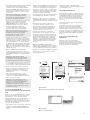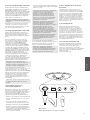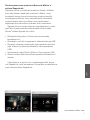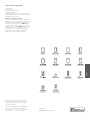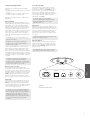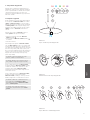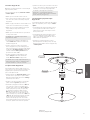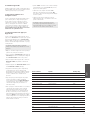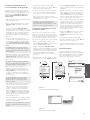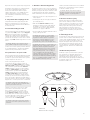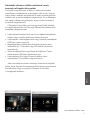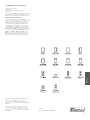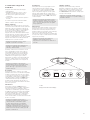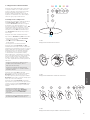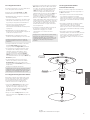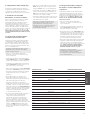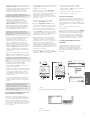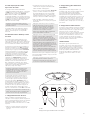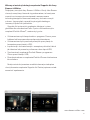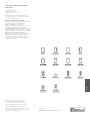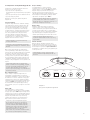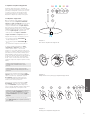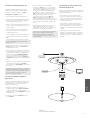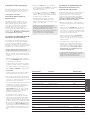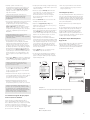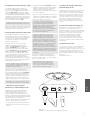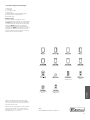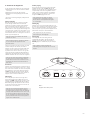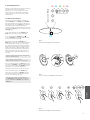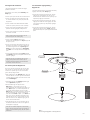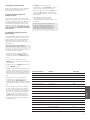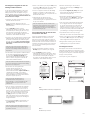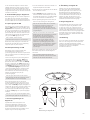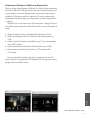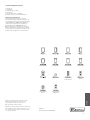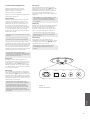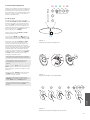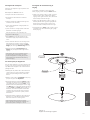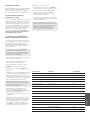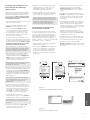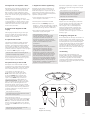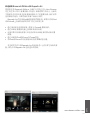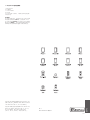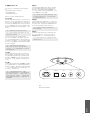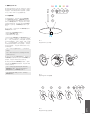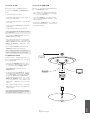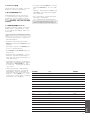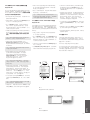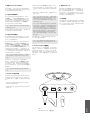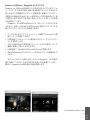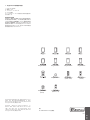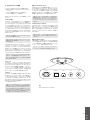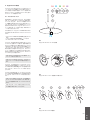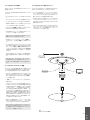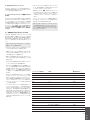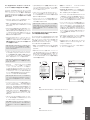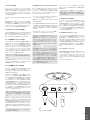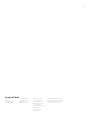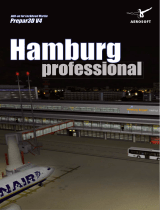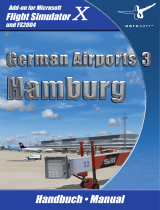B W Zeppelin Air Bedienungsanleitung
- Kategorie
- Lautsprecher
- Typ
- Bedienungsanleitung
Seite wird geladen ...
Seite wird geladen ...
Seite wird geladen ...
Seite wird geladen ...
Seite wird geladen ...
Seite wird geladen ...
Seite wird geladen ...
Seite wird geladen ...
Seite wird geladen ...
Seite wird geladen ...
Seite wird geladen ...
Seite wird geladen ...
Seite wird geladen ...
Seite wird geladen ...
Seite wird geladen ...
Seite wird geladen ...
Seite wird geladen ...

Contents
Willkommen bei Bowers & Wilkins und
Zeppelin Air 1
1. Inhalt des Zeppelin Air-Versandkartons 2
2. Anschlussmöglichkeiten und Nutzung des Zeppelin Air 3
3. Betrieb des Zeppelin Air 4
3.1 Ein- und Ausschalten 4
3.2 Die Funktionen des Zeppelin 5
3.3 Einstellen des Klanges beim Zeppelin Air 5
3.4 Automatiscches Umschalten der Eingänge beim Zeppelin
Air 5
4. LED-Anzeige des Zeppelin Air 6
5. Verbindung mit einem Wireless-Netzwerk und Kongurieren
von iTunes 6
5.1 Setup des Zeppelin Air über ein drahtgebundenes
Netzwerk 6
5.2 Setup des Zeppelin Air über das temporäre WLAN des
Zeppelin Air 6
5.3 Setup des Zeppelin Air über einen iPod touch, ein iPhone
oder ein iPad 7
5.4 Kongurieren von iTunes 7
6. Nutzung des Zeppelin Air-USB-Eingangs 8
6.1 Audiowiedergabe über USB 8
6.2 Datensynchronisation über USB 8
7. Firmware Update des Zeppelin Air 8
8. Zurücksetzen des Zeppelin Air in die Werksvoreinstellungen
8
9. Reinigen des Zeppelin Air 8
10. Störungssuche und -beseitigung 8
18
DEUTSCH
www.bowers-wilkins.com
Willkommen bei Bowers & Wilkins und Zeppelin Air
Der Firmengründer John Bowers war der Meinung, dass
ein wunderschönes Design, eine innovative Konstruktion
und ausgeklügelte Technologien die Schlüssel zu Audio-
Entertainment der Extraklasse in Ihrem Zuhause sind. Wir
teilen seine Meinung und jedes von uns entwickelte Produkt
basiert darauf.
Der Zeppelin Air ist mehr als ein iPod
®
-Dock und ein
Lautsprechersystem. Sie können sich die auf Ihrem iPod oder
iPhone
®
gespeicherten Audiosignale anhören und zusätzlich:
• iTunes
®
-Musikdateien über eine drahtgebundenen oder eine
WLAN-Verbindung wiedergeben.
• auf Ihrem Computer gespeicherte Audiodateien oder
Streaming-Inhalte über USB wiedergeben.
• eine externe Audioquelle wie einen Fernseher oder einen nicht
über USB angeschlossenen Musik-Player anschließen und
anhören.
• Ihren iPod bzw. Ihr iPhone über USB mit iTunes
synchronisieren.
• Videosignale von Ihrem iPod bzw. iPhone zu einem
Fernsehbildschirm oder Monitor senden.
In dieser Bedienungsanleitung erfahren Sie, wie Sie Ihren
Zeppelin Air optimal nutzen können. Wir beginnen mit dem Inhalt
des Zeppelin Air-Versandkartons.

19
DEUTSCH
Abbildung 1
Dock-Kompatibilität
1. Inhalt des Zeppelin Air-Versandkartons
• Zeppelin Air
• Netzkabel
• Ethernet-Kabel (1 m)
• Fernbedienung
• Unterlagen, einschließlich Kurzanleitung,
Garantieunterlagen und wichtiger
Sicherheitshinweise.
Umweltinformation
Dieses Produkt entspricht den internationalen
Richtlinien über die Beschränkung der Verwendung
bestimmter gefährlicher Stoffe in Elektro- und
Elektronikgeräten (Restriction of Hazardous
Substances (RoHS)), die Registrierung, Bewertung,
Zulassung und Beschränkung chemischer Stoffe
(Registration, Evaluation, Authorisation and
restriction of CHemicals (REACH) und über Elektro-
und Elektronik-Altgeräte (Waste Electrical and
Electronic Equipment (WEEE)). Bei Fragen zum
Recyceln und Entsorgen dieses Produkts wenden
Sie sich bitte an den örtlichen Entsorger.
2. Generation
(Aluminium)
3. Generation
(Video)
1. Generation
4. Generation
2. Generation3. Generation
4. Generation
(Video)
5. Generation
(Videokamera)
6. Generation
AirPlay-Kompatibilität besteht beim Zeppelin Air mit
dem iPad 2, iPad, iPhone 4, iPhone 3GS, iPod touch
(4., 3. und 2. Generation). Dazu muss die aktuellste
Firmware-Version installiert sein. Ebenfalls kompatibel
sind PCs/Macs, auf den die aktuellste iTunes-Version
installiert ist.
Dock-Kompatibilität besteht beim Zeppelin Air mit
dem iPhone 4, iPhone 3GS, iPhone 3G, iPhone, iPod
touch (4., 3, 2. und 1. Generation), iPod classic und
iPod nano (6., 5., 4., 3. und 2. Generation.

20
DEUTSCH
2. Anschlussmöglichkeiten und Nutzung
des Zeppelin Air
Beim Zeppelin Air können Sie:
• mit AirPlay
®
wireless über iTunes streamen.
• den auf der Vorderseite des Lautsprechers
sitzenden iPod-Dock nutzen.
• Geräte über die Anschlussbuchsen an der
Geräterückseite anschließen.
In Abbildung 2 ist die Rückansicht des Zeppelin Air
dargestellt.
AirPlay-Verbindung
Dank Apples AirPlay-Technologie kann der Zeppelin
Air sowohl wireless als auch über den Ethernet-
Anschluss iTunes-Musikdateien wiedergeben.
Ist der Zeppelin Air an dasselbe Netzwerk wie
ein Computer, auf dem iTunes installiert ist,
angeschlossen, so erscheint er im Pop-Up-Menü
unten im iTunes-Fenster als Auswahlgerät. In
Kapitel 5 nden Sie Informationen zur Konguration
Ihres Zeppelin Air, um die Verbindung mit Ihrem
Heimnetzwerk herzustellen und zur Konguration
von iTunes, um die Wiedergabe über den Zeppelin
Air zu ermöglichen.
Hinweis: Stellen Sie sicher, dass Sie die
aktuellste iTunes-Version installiert haben.
Hinweis: Für den Anschluss Ihres Zeppelin Air an
ein Ethernet-Netzwerk ist ein Standard-Ethernet-
Kabel erforderlich.
Sie können aber nicht nur Musik von iTunes
streamen. Dank der AirPlay-Technologie können
Audiosignale auch direkt vom iPod
®
, iPhone
®
bzw.
iPad
®
zum Zeppelin Air übertragen werden. Bei
jeder iPod-, iPhone- bzw. iPad-Anwendung mit
Lautstärke-Funktion erscheint ein zusätzliches
Symbol, über das die Auswahl zur Verfügung
stehender Remote-Lautsprecher für die Wiedergabe
möglich ist. Jeder mit dem WLAN verbundene
Zeppelin Air wird in die Auswahlliste aufgenommen.
Hinweis: Volle iPod-, iPhone- und iPad-AirPlay-
Funktionalität ist nur beim iPad2, iPad, beim
iPhone 4, beim iPhone 3GS und beim iPod touch
der 2. Generation oder höher gewährleistet.
Zusätzlich muss die aktuellste Firmware-Version
installiert sein.
iPod-Dock
Der Dock-Connector-Arm des Zeppelin Air ist mit
den in Abbildung 1 dargestellten iPod- und iPhone-
Modellen kompatibel. Andere Musik-Player können
über ihre Kopfhörer-Buchsen mit dem AUX-Eingang
an der Rückseite des Zeppelin Air verbunden
werden. Die iPhone- und iPod-Modelle werden jedes
Mal geladen, sobald sie angedockt sind und der
Zeppelin Air ans Stromnetz angeschlossen ist.
USB-Eingang
Möchten Sie sich auf Ihrem PC/Mac gespeicherte
Audiodateien oder Streaming-Inhalte anhören, nutzen
Sie den USB-Eingang des Zeppelin Air und verbinden
ihn über ein USB-Kabel mit einer freien PC/Mac-
USB-Buchse. Über diesen Eingang können ferner
auf Ihrem PC/Mac gespeicherte Daten mit denen auf
Ihrem iPod/iPhone synchronisiert werden. Weitere
Informationen hierzu erhalten Sie in Kapitel 6.2.
Hinweis: Ein USB-A-B-Kabel (USB-Druckerkabel)
ist erforderlich, wenn Sie Ihren Zeppelin Air mit
einem PC/Mac verbinden und unabhängig von
der Air Play-Streaming-Funktion nutzen möchten.
Um einen zuverlässigen Betrieb zu gewährleisten,
sollte das Kabel nicht länger als 3 m sein.
Verbinden Sie den Zeppelin Air direkt mit dem
USB-Port Ihres PCs/Macs und nicht über eine
beliebige, dazwischen geschaltete Hardware.
AUX-Eingang
Möchten Sie sich eine externe analoge oder digitale
Audioquelle anhören, so schließen Sie diese
entweder über ein analoges Kabel mit Ministecker
oder über ein Digitalkabel mit optischem Mini-
TOSlink-Stecker an den AUX-Eingang des Zeppelin
Air an. Der Zeppelin Air identiziert den verwendeten
Kabeltyp dann automatisch und konguriert die
AUX-Eingangsbuchse entsprechend.
Hinweis: Der Zeppelin Air kann digitale
Stereosignale bis zu einer Auösung von 24 Bit/
96 kHz wiedergeben. Er ist nicht kompatibel
mit digitalen, Surround-Sound-enkodierten
5.1-Kanal-Audiosignalen.
Video-Ausgang
Der Zeppelin Air ist mit einem Composite-Video-
Cinch-Ausgang bestückt, über den die Videosignale
eines angedockten iPods oder iPhones zu einem
Fernsehgerät oder Computermonitor mit einem
passenden Eingang gesendet werden können.
Die Audiosignale von Videoprogrammen können
über den Zeppelin und die Videosignale über
das Fernsehgerät bzw. den Computermonitor
wiedergegeben werden.
Hinweis: Über den Video-Ausgang können die
Signale zur Anzeige von iTunes-Album-Covern
nicht angezeigt werden.
Netzeingang
Verbinden Sie den Zeppelin Air über das beiliegende
Netzkabel mit der Netzsteckdose. Wird der Zeppelin
Air zum ersten Mal an das Netz angeschlossen, so
schaltet er automatisch in den Standby-Modus.
Seine LED leuchtet nun dunkelrot.
Hinweis: In der Tabelle in Kapitel 4 werden die
LED-Farben und deren Bedeutung erläutert.
Abbildung 2
Rückseite des Zeppelin Air
ETHERNETPOWER USB AUX COMP

21
DEUTSCH
Abbildung 4
Entfernen des Isolierstücks
3. Betrieb des Zeppelin Air
Der Zeppelin Air kann entweder über die Bedien-
elemente am Zeppelin Air (siehe Abbildung 3) oder
über die Fernbedienung gesteuert werden. Möchten
Sie die Fernbedienung benutzen, so müssen Sie vor
der ersten Inbetriebnahme das Isolierstück für die
Batterie entfernen (siehe Abbildung 4). In Abbildung
5 werden die Tasten der Fernbedienung erläutert.
3.1 Ein- und Ausschalten
Zusätzlich zum normalen Betriebsmodus verfügt der
Zeppelin Air über die Modi Standby und Sleep. Im
Standby-Modus sind alle Funktionen des Zeppelin
Air deaktiviert und der Stromverbrauch ist auf ein
Minimum reduziert. Im Sleep-Modus bleibt der
Zeppelin Air wireless mit dem Netzwerk verbunden.
Im Sleep-Modus leuchtet die LED hellorot, im
Standby-Modus dunkelrot.
Bendet sich der Zeppelin Air im Sleep- bzw.
Standby-Modus, so kann er folgendermaßen
eingeschaltet werden:
• Drücken Sie die Standby-Taste
am Zeppelin Air.
• Drücken Sie die Standby-Taste auf der
Fernbedienung.
• Docken Sie einen iPod bzw. ein iPhone an.
Wird der Zeppelin Air vom Standby- bzw. Sleep-
Modus in den Betriebsmodus geschaltet, wird der
zuletzt verwendete Eingang ausgewählt, sofern
dieser noch angeschlossen ist. Ist er es nicht mehr,
so durchsucht der Zeppelin Air automatisch seine
Eingänge (Dock, AirPlay, USB, AUX(xiliary)) und wählt
den ersten angeschlossenen Eingang aus, den er
ndet. Die LED des Zeppelin Air wechselt ihre Farbe
entsprechend dem ausgewählten Eingang. Wird
kein angeschlossener Eingang gefunden, so wird
standardmäßig der AirPlay-Eingang ausgewählt.
Hinweis: Ist keine Netzwerkverbindung hergestellt
worden, so blinkt die LED lila.
Hinweis: In der Tabelle in Kapitel 4 werden die
LED-Farben und deren Bedeutung erläutert.
Um den Zeppelin Air in den Sleep-Modus zu
schalten, halten Sie die Standby-Taste am Zeppelin
Air 4 Sekunden gedrückt. Die Zeppelin Air-LED
leuchtet hellrot.
Um den Zeppelin Air in den Standby-Modus zu
schalten, drücken Sie entweder die Standby-Taste
auf der Fernbedienung oder halten die Standby-
Taste am Zeppelin Air 2 Sekunden gedrückt. Die
Zeppelin Air-LED leuchtet dunkelrot.
Hinweis: Es ist nicht möglich, den Zeppelin Air
über die Fernbedienung in den Standby-Modus
zu schalten. Der Zeppelin Air kann nicht direkt
vom Sleep- in den Standby-Modus schalten.
Hinweis: Nach mehr als 30 Minuten der Inaktivität
schaltet der Zeppelin Air automatisch in den
Sleep-Modus.
Abbildung 3
Bedienelemente am Zeppelin Air
Abbildung 5
Zeppelin Air-Fernbedienungstasten

22
DEUTSCH
3.2 Die Funktionen des Zeppelin Air
In Abbildung 6 ist der Zeppelin Air dargestellt, an
den alle möglichen Audioquellen angeschlossen
sind.
Wird der Zeppelin Air vom Standby- bzw. Sleep-
Modus in den Betriebsmodus gesetzt, können Sie
• sich die auf Ihrem iPod bzw. iPhone gespeicherte
Musik anhören.
• die auf Ihrem iPod bzw. iPhone gespeicherten
Videosignale zu einem Fernsehgerät oder
Computermonitor senden und sich die
Audiosignale über den Zeppelin Air anhören.
• drahtgebunden oder wireless ein Netzwerk
anschließen und sich über AirPlay Ihre iTunes-
Musikdateien anhören.
• sich über den AUX(xiliary)-Eingang des Zeppelin
Air andere analoge oder digitale Audioquellen
anhören.
• sich über USB auf Ihrem Computer gespeicherte
Audiodaten oder Streaming-Inhalte anhören.
Hinweis: In Kapitel 6 erhalten Sie weitere
Informationen zur Nutzung des Zeppelin Air-USB-
Eingangs.
• die Lautstärketasten auf der Fernbedienung
oder am Zeppelin Air nutzen, um die Lautstärke
einzustellen.
• bei angedocktem iPod bzw. iPhone oder wenn
der Zeppelin Air über AirPlay mit iTunes verbunden
ist, die Play-/Pause-Taste auf der Fernbedienung
nutzen, um die Wiedergabe oder den Pause-
Modus zu aktivieren sowie die rechte und
linke Track-Taste, um den nächsten bzw. den
vorherigen Titel auszuwählen.
• die Input-Taste auf der Fernbedienung bzw.
die Standby-Taste am Zeppelin Air nutzen, um
nacheinander die angeschlossenen Eingänge
anzuwählen.
Hinweis: Beim Umschalten der Zeppelin Air-
Eingänge ergibt sich eine kurze Verzögerungszeit.
Diese ist darauf zurückzuführen, dass entweder
die USB-, die Netzwerk- oder die iPod-
Verbindung wieder hergestellt werden muss.
3.3 Einstellen des Klanges beim
Zeppelin Air
Wird der Zeppelin Air in die Nähe einer Wand oder
einer Ecke des Raumes aufgestellt, so werden
dadurch die Bassanteile der wiedergegebenen Musik
verstärkt. Sie können die Bässe reduzieren, indem
Sie die folgenden Schritte durchführen:
• Schalten Sie den Zeppelin Air vom Standby- in
den Betriebsmodus, docken Sie einen iPod bzw.
ein iPhone an und spielen Sie einige Musiktitel.
Beruhren Sie beim iPod bzw. iPhone das
Einstellungs-Icon.
• Rollen Sie bis zum Ende der Seite und wählen Sie
den Punkt Lautsprecher aus.
• Die Voreinstellung für den Zeppelin Air ist Bass 0.
Sie ist die passende, wenn der Zeppelin Air stets
in einiger Entfernung zu Wänden und Ecken
aufgestellt wird. Bass -1 reduziert das Bassniveau,
so dass der Zeppelin Air an eine Wand gestellt
werden kann, bei Bass -2 kann er in eine Ecke
gesetzt werden. Natürlich entscheidet auch
der persönliche Geschmack. Daher stehen die
zusätzlichen Optionen Bass +1 und Bass -3
zur Verfugung. Wählen Sie die Einstellung mit
dem Ihrer Meinung nach besten Klang. Die
Basseinstellung ändert sich, sobald Sie die
gewünschte Option auswählen.
• Die ausgewählte Basseinstellung bleibt nach
Abnehmen des angedockten iPods bzw. iPhones
bestehen und wird an allen Eingängen des
Zeppelin Air genutzt.
Hinweis Nutzen Sie die AirPlay-Funktion des
Zeppelin Air oder ist ein iPod bzw. iPhone
angedockt, so sollte die EQ-Funktion am besten
ausgeschaltet werden. Wählen Sie die EQ-Option
“at”.
Abbildung 6
Anschlussmöglichkeiten des Zeppelin Air
3.4 Automatiscches Umschalten der
Eingänge beim Zeppelin Air
Unter gewissen Umständen schaltet der Zeppelin Air
automatisch auf seinen AirPlay-Eingang bzw. vom
Sleep- in den Betriebsmodus:
• Werden Audiosignale über iTunes zum AirPlay-
Eingang gestreamt, ist der Dock-Eingang
ausgewählt und beendet ein angedockter iPod
bzw. ein angedocktes iPhone die Wiedergabe, so
wird automatisch der AirPlay-Eingang ausgewählt.
• Werden Audiosignale über iTunes zum
AirPlay-Eingang gestreamt, ist der USB- bzw.
AUX(xiliary)-Eingang ausgewählt, ohne dass die
Audiowiedergabe aktiviert ist, so wird automatisch
der AirPlay-Eingang ausgewählt.
• Werden Audiosignale über iTunes zum AirPlay-
Eingang gestreamt und bendet sich der Zeppelin
Air im Sleep-Modus, so wird er automatisch
eingeschaltet und die Streaming-Inhalte werden
wiedergegeben.

23
DEUTSCH
4. LED-Anzeige des Zeppelin Air
Die LED des Zeppelin Air leuchtet in verschiedenen
Farben, um unterschiedliche Betriebszustände
anzuzeigen. Die Tabelle unten erläutert, welche
Bedeutung die jeweilige Farbe hat.
5. Verbindung mit einem WLAN-Netzwerk
und Kongurieren von iTunes
Um Ihre iTunes-Musikdateien bei aktivierter AirPlay-
Funktion über den Zeppelin Air wiedergeben zu
können, muss Ihr Zeppelin Air an dasselbe Netzwerk
angeschlossen sein wie der Computer, auf dem
iTunes installiert ist und läuft. Beim Zeppelin Air
wird die Netzwerkadresse per DHCP bezogen. Das
bedeutet, dass, sobald er mit dem WLAN verbunden
ist, keine weitere Konguration erforderlich ist.
Sie benötigen den Namen Ihres WLAN-
Heimnetzwerks und das Passwort, bevor Sie
beginnen.
5.1 Konguration des Zeppelin Air über
ein drahtgebundenes Netzwerk
Möchten Sie den Zeppelin Air für die Verbindung
mit Ihrem WLAN-Netzwerk kongurieren, muss er
zunächst über das beiliegende Ethernet-Kabel mit
dem PC/Mac verbunden werden. Erst dann können
Sie die Setup-Seite des Zeppelin Air aufrufen. Gehen
Sie folgendermaßen vor:
Hinweis: Der Zeppelin Air kann auch ein
drahtgebundenes Netzwerk für das AirPlay-
Streaming nutzen.
• Trennen Sie alle Kabel vom Zeppelin Air und
nehmen Sie einen angedockten iPod bzw. ein
angedocktes iPhone vom Zeppelin Air.
• Verwenden Sie das beiliegende Ethernet-Kabel,
um die ETHERNET-Buchse an der Rückseite des
Zeppelin Air mit einer Ethernet-Buchse an Ihrem
Computer zu verbinden.
• Schließen Sie das Netzkabel an. Der Zeppelin Air
schaltet in den Standby-Modus. Die LED leuchtet
dunkelrot.
• Schalten Sie den Zeppelin Air durch Drücken
seiner Standby-Taste vom Standby- in den
Betriebsmodus.
• Der Zeppelin Air wählt automatisch seinen
AirPlay-Eingang aus und stellt die Verbindung
zum Netzwerk her. Das kann bis zu 90 Sekunden
dauern. Die LED des Zeppelin Air blinkt in
dieser Zeit lila. Die LED beginnt permanent lila
zu leuchten, wenn die Verbindung mit dem
drahtgebundenen Netzwerk vollständig hergestellt
ist.
• Nutzen Sie einen Internetbrowser, der auf dem an
den Zeppelin Air angeschlossenen Computer läuft,
so geben Sie die Standard-Netzwerkadresse des
Zeppelin Air (http://169.254.1.1) in das Browser-
Adressfeld ein und drücken „Return“. Dadurch
öffnet sich die Setup-Seite des Zeppelin Air (siehe
Abbildung 7 auf der nächsten Seite).
• Bevor Sie die Verbindung zum WLAN-
Heimnetzwerk herstellen, bietet die Setup-Seite
die Möglichkeit, den Namen des Zeppelin Air zu
ändern Diese Änderung ist sinnvoll, wenn mehr als
ein Zeppelin Air an das Netzwerk angeschlossen
werden soll. Geben Sie einen neuen Namen
(z. B. Zeppelin Air-Wohnzimmer, Zeppelin Air-
Küche usw.) in das Zeppelin Air-Namenfeld ein und
klicken Sie auf Apply Now. Drücken Sie auf der
Seite „New settings were successfully applied“ auf
„OK“, um zur Setup-Seite zurückzukehren.
• Wählen Sie den Namen Ihres Heimnetzwerks
aus der Drop-Down-Liste und geben Sie das
Passwort in das entsprechende Feld ein. Achten
Sie auf die korrekte Eingabe des Passworts.
• Ist dieser Vorgang abgeschlossen, klicken Sie auf
die Join-Taste und im folgenden Dialogfenster
auf die OK-Taste. Schließen Sie anschließend die
Setup-Seite des Zeppelin Air. Entfernen Sie das
Ethernet-Kabel.
• Ist die WLAN-Verbindung hergestellt, beginnt
die LED des Zeppelin Air nach ca. 60 Sekunden
permanent lila zu leuchten.
Hinweis: Gelingt es nicht, die Verbindung zu
Ihrem WLAN-Heimnetzwerk herzustellen, so
liegt dies oftmals an der Eingabe eines falschen
Passworts. Führen Sie entsprechend den
Hinweisen in Kapitel 8 ein Reset durch und
beginnen Sie noch einmal mit der Konguration.
LED-Anzeige Bedeutung Gewählter Eingang
Dunkelrot Standby –
Hellrot Sleep –
Blau Ein Dock
Blinkt schnell blau Lautstärkeeinstellung Dock
Grün Ein USB
Blinkt schnell grün Lautstärkeeinstellung USB
Orange Ein AUX
Blinkt schnell orange Lautstärkeeinstellung AUX
Blinkt langsam orange Fehler digitale Audiosperre AUX
Lila Ein AirPlay
Blinkt schnell lila Lautstärkeeinstellung AirPlay
Blinkt langsam lila Kein Netzwerk angeschlossen AirPlay
Blinkt schnell rot Lautstärke auf Minimum bzw. Maximum Beliebig
Blinkt langsam gelb Wireless-Setup-Modus –
Gelb Synchronisationsmodus iPod/iPhone USB
Weiß Firmware-Update –
Blinkt weiß Firmware-Fehler –
5.2 Konguration des Zeppelin Air über
sein temporäres WLAN
Sie können die Konguration des Zeppelin Air
für den Anschluss an Ihr WLAN-Netzwerk auch
durchführen, indem Sie einen Computer an das
temporäre WLAN des Zeppelin Air anschließen.
Führen Sie dazu die unten beschriebenen Schritte
durch. Notieren Sie sich unbedingt den Namen
Ihres Heimnetzwerks und das Passwort, bevor
Sie beginnen.
• Trennen Sie alle Kabel vom Zeppelin Air und
nehmen Sie einen angedockten iPod bzw. ein
angedocktes iPhone vom Zeppelin Air.
• Schließen Sie nur das Netzkabel an. Der Zeppelin
Air schaltet in den Standby-Modus. Die LED
leuchtet dunkelrot.
• Drücken Sie die Standby-Taste einmal. Die LED
blinkt lila. Warten Sie, bis die LED gelb zu blinken
beginnt (das kann bis zu 60 Sekunden dauern).
Dadurch wird angezeigt, dass sich der Zeppelin Air
vorübergehend im WLAN-Netzwerkmodus bendet
und innerhalb Ihrer WLAN-Verbindung identiziert
werden kann.
• Ist der Computer, der zur Herstellung dieser
Verbindung genutzt wird, bereits an Ihr WLAN-
Heimnetzwerk angeschlossen, wird er im nächsten
Schritt getrennt. Notieren Sie sich unbedingt
den Namen Ihres Heimnetzwerks und das
Passwort, bevor Sie beginnen.
Hinweis: Ist der Computer mit dem temporären
WLAN-Netzwerk des Zeppelin Air verbunden,
so hat er in dieser Zeit keinen Zugang auf Ihr
Heimnetzwerk und das Internet.

24
DEUTSCH
• Nutzen Sie die Systemsteuerung des Computers,
um das voreingestellte Netzwerk des Zeppelin
Air – Zeppelin_Air_Setup – aufzurufen. Für den
Zugang zu diesem Netzwerk ist kein Passwort
erforderlich. Das Herstellen der Verbindung kann
bis zu 45 Sekunden dauern.
Hinweis: Das voreingestellte WLAN-Netzwerk
des Zeppelin Air sollte ausschließlich für die
Konguration genutzt werden.
• Nutzen Sie einen Internetbrowser, der auf
dem an das WLAN-Netzwerk des Zeppelin Air
angeschlossenen Computer läuft, so geben Sie
die Standard-Netzwerkadresse des Zeppelin Air
(https://169.254.1.1) in das Browser-Adressfeld
ein und drücken „Return“. Danach öffnet sich,
nachdem Sie in der Sicherheitswarnung auf
„Zulassen“ gedrückt haben, die Setup-Seite des
Zeppelin Air (siehe Abbildung 7 auf der nächsten
Seite).
Hinweis: Eine alternative Netzwerkadresse
für die Setup-Seite des Zeppelin Air ist
http://169.254.1.1. Die Nutzung dieser Adreese
birgt jedoch ein geringes Sicherheitsrisiko in sich.
• Bevor Sie die Verbindung zum WLAN-
Heimnetzwerk herstellen, bietet die Setup-Seite
die Möglichkeit, den Namen des Zeppelin Air zu
ändern Diese Änderung ist sinnvoll, wenn mehr als
ein Zeppelin Air an das Netzwerk angeschlossen
werden soll. Geben Sie einen neuen Namen (z. B.
Zeppelin Air-Wohnzimmer, Zeppelin Air-Küche
usw.) in das Zeppelin Air-Namenfeld ein und
klicken Sie auf Apply Now. Drücken Sie auf der
Seite „New settings were successfully applied“ auf
„OK“, um zur Setup-Seite zurückzukehren.
• Wählen Sie den Namen Ihres Heimnetzwerks
aus der Drop-Down-Liste und geben Sie das
Passwort in das entsprechende Feld ein. Achten
Sie auf die korrekte Eingabe des Passworts.
Hinweis: Erscheint der Name Ihres Heimnetz-
werks nicht in der Drop-Down-Liste der Setup-
Seite, laden Sie die Seite noch einmal.
• Ist dieser Vorgang abgeschlossen, klicken Sie auf
die Join-Taste und im folgenden Dialogfenster
auf die OK-Taste. Schließen Sie anschließend die
Setup-Seite des Zeppelin Air. Entfernen Sie das
Ethernet-Kabel.
• Der Computer kann nun vom temporären
Netzwerk des Zeppelin Air getrennt und mit Ihrem
Heimnetzwerk verbunden werden.
• Ist die WLAN-Verbindung hergestellt, beginnt
die LED des Zeppelin Air nach ca. 15 Sekunden
permanent lila zu leuchten.
Hinweis: Gelingt es nicht, die Verbindung zu
Ihrem WLAN-Heimnetzwerk herzustellen, so
liegt dies oftmals an der Eingabe eines falschen
Passworts. Führen Sie entsprechend den
Hinweisen in Kapitel 8 ein Reset durch und
beginnen Sie noch einmal mit der Konguration.
5.3 Konguration des Zeppelin Air über
einen iPod touch, ein iPhone oder ein iPad
Sie können die Konguration Ihres Zeppelin
Air über den Safari-Browser Ihres iPod touch,
iPhones bzw. iPads durchführen. Notieren Sie sich
unbedingt den Namen Ihres Heimnetzwerks und das
Passwort, bevor Sie beginnen. Darüber hinaus ist es
empfehlenswert, das 3G-Netzwerk (an Ihrem iPhone
oder iPad) zu deaktivieren und das Java Script (iPod
touch, iPhone oder iPad) zu aktivieren.
• Schließen Sie nur Ihr Netzkabel an. Der Zeppelin
Air bendet sich jetzt im Standby-Betrieb. Seine
LED leuchtet dunkelrot.
• Drücken Sie die Standby-Taste einmal. Die LED
blinkt lila. Warten Sie, bis die LED gelb zu blinken
beginnt. (Achtung: Das kann bis zu 60 Sekunden
dauern.) Dadurch wird angezeigt, dass sich der
Zeppelin Air vorübergehend im WLAN-Netzwerk-
modus bendet und innerhalb Ihrer WLAN-
Verbindung identiziert werden kann.
• Wählen Sie im Menü „Einstellungen“ Ihres iPod
touch, iPhones bzw. iPads den Menüpunkt Wi-Fi
aus.
• Wählen Sie anschließend das Zeppelin_
Air_Setup-Netzwerk aus. Dadurch wird der
iPod touch, das iPhone bzw. das iPad vom
existierenden Netzwerk getrennt und nun mit dem
Zeppelin Air verbunden.
• Öffnen Sie den Safari-Browser Ihres iPod touch,
iPhones bzw. iPads. Geben Sie http://169.254.1.1
in das Adressfeld ein. Drücken Sie „Go“ und die
Zeppelin Air Setup-Seite öffnet sich. Sie sollten die
Seite vergrößern, um die Schrift besser lesen zu
können.
• Bevor Sie die Verbindung zu Ihrem WLAN-
Heimnetzwerk herstellen, haben Sie die
Möglichkeit, dem Zeppelin Air einen neuen Namen
zu geben. Dies ist dann sinnvoll, wenn mehrere
Zeppelin Air an das Netzwerk angeschlossen
werden sollen. Geben Sie einen neuen Namen
(z. B. Zeppelin Air-Wohnzimmer, Zeppelin Air-
Küche usw.) in das Namenfeld des Zeppelin Air ein
und klicken Sie auf „Apply Now“. Klicken Sie auf
„OK“, um die neue Einstellung zu bestätigen und
zur Setup-Seite zurückzukehren.
Abbildung 8
iTunes-AirPlay-Symbol
• Wählen Sie den Namen Ihres Heimnetzwerks aus
der Drop-Down-Liste aus und geben Sie in das
entsprechende Feld das Passwort ein. Achten Sie
auf die korrekte Eingabe.
• Klicken Sie auf die Join-Taste und im folgenden
Dialogfenster auf die OK-Taste. Schließen Sie
anschließend die Setup-Seite des Zeppelin Air.
• Kehren Sie innerhalb des Setup-Menüs zu Wi-Fi
zurück und wählen Sie erneut Ihr Heimnetzwerk
aus.
5.4 Kongurieren von iTunes
Ist der Zeppelin mit Ihrem Heimnetzwerk verbunden
(drahtgebunden oder wireless), können Sie iTunes
kongurieren und für die Wiedergabe nutzen.
Kongurieren Sie iTunes, indem Sie den Zeppelin Air
im Gerätemenü des iTunes-Displays unten rechts in
der Ecke auswählen (siehe Abbildung 8).
iTunes kann jetzt über den Zeppelin Air
wiedergegeben werden.
An Ihr WLAN können zur Audiowiedergabe in
verschiedenen Räumen mehrere Zeppelin Air
angeschlossen werden. Jeder von ihnen ist im
iTunes-Gerätemenü aufgelistet und kann entweder
über die auf der Setup-Seite eingegebenen Namen
oder standardmäßig über die letzten drei Ziffern Ihrer
Seriennummern identiziert werden.
Abbildung 7
Temporäres WLAN-Netzwerk des Zeppelin Air
45s
45s
http://169.254.1.1
Change Settings
Current Settings
Wireless network:
Password:
Choose item
Another network 01
Your hone network
Join
http://......
Warning: Incorrect parameters may cause undesired
behaviour. To save the new settings, click OK and then
unplug the network cable
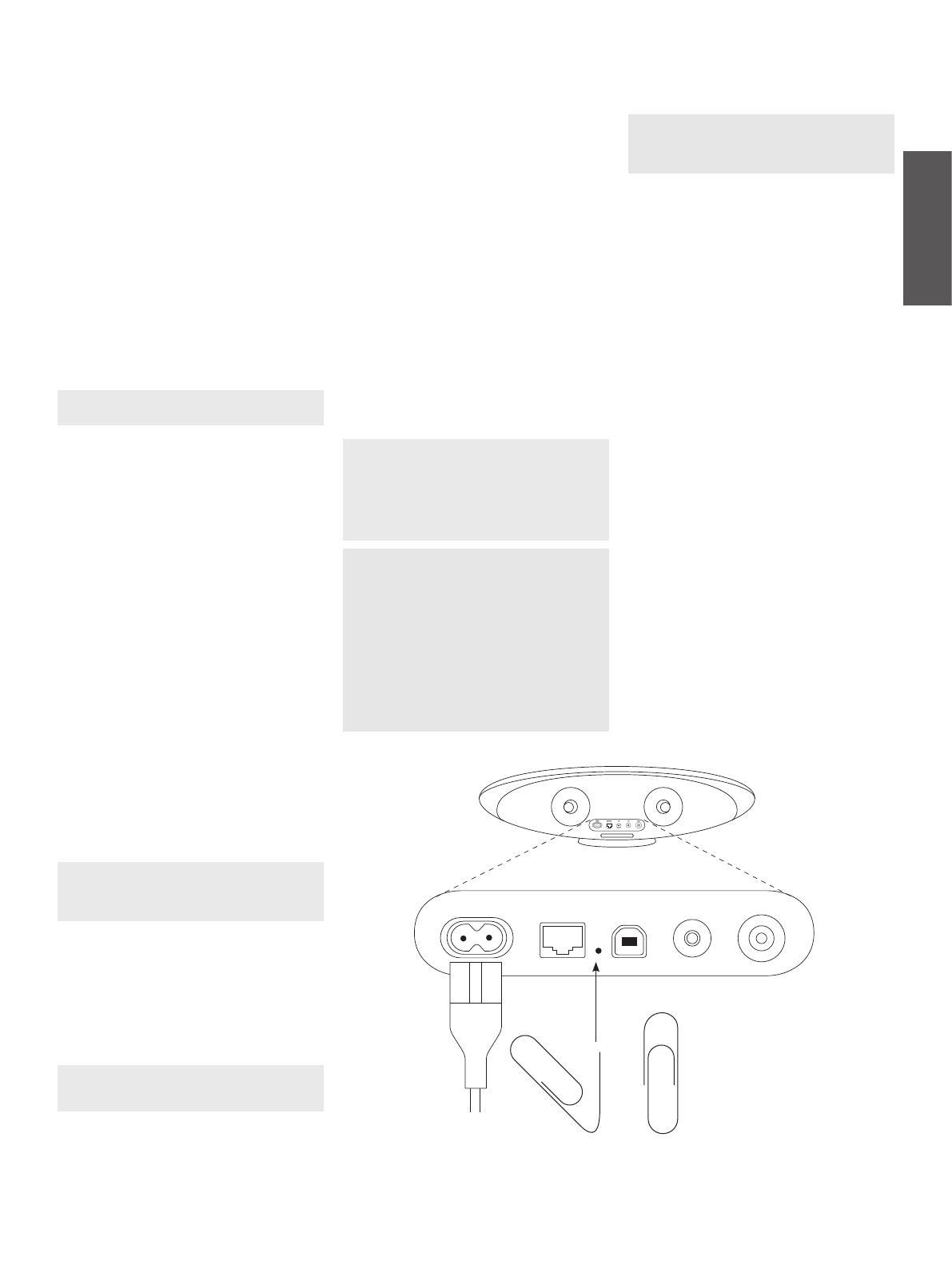
25
DEUTSCH
6. Zeppelin Air-USB-Eingang
Über den USB-Eingang können Sie den Zeppelin
Air an einen PC/Mac anschließen, um gespeicherte
Audiodateien oder Streaming-Inhalte wiederzugeben
oder um die auf Ihrem iPod bzw. iPhone
gespeicherten Daten mit denen auf Ihrem PC/Mac
zu synchronisieren.
6.1 Audiowiedergabe über USB
Ist der Zeppelin Air über den USB-Eingang an
einen PC/Mac angeschlossen und wird der
USB-Eingang ausgewählt, so identiziert der
Computer den Zeppelin Air als nur zur Wiedergabe
genutztes Audiogerät. Wird der Zeppelin Air über
die Systemsteuerung/Systemeinstellung des PCs/
Macs speziziert, so können entweder die lokal
auf dem Computer gespeicherten Audiodateien
oder die über ein Netzwerk oder das Internet
gestreamten Audiodaten wiedergegeben werden.
Bei ausgewähltem USB-Eingang leuchtet die LED
des Zeppelin Air grün.
Hinweis: In Kapitel 4 werden die LED-Farben und
deren Bedeutung erläutert.
Abhängig von der genutzten PC/Mac-
Audioanwendung kann die Fernbedienung zur
Steuerung der Wiedergabe, zum Überspringen von
Titeln und zur Einstellung der Lautstärke eingesetzt
werden.
6.2 Datensynchronisation über USB
Wird der Zeppelin Air über die USB-Buchse an
einen PC/Mac angeschlossen, so kann er mit
iTunes genutzt werden, um die auf dem Computer
gespeicherten Daten mit den Daten auf dem iPod
bzw. iPhone zu synchronisieren.
Um den Zeppelin Air zur Synchronisation nutzen
zu können, muss er zunächst in den Sleep-Modus
geschaltet werden. Drücken Sie dazu die Standby-
Taste auf der Fernbedienung oder halten Sie die
Standby-Taste am Gerät 2 Sekunden gedrückt.
Bendet sich der Zeppelin Air nun im Sleep-
Modus, so halten Sie die Standby-Taste wiederum
2 Sekunden lang gedrückt, um den Zeppelin Air
in den Synchronisationsmodus zu schalten
(dies ist über die Fernbedienung nicht möglich).
Im Synchronisationsmodus wird ein angedockter
iPod bzw. ein angedocktes iPhone über USB
direkt mit dem PC/Mac verbunden, so dass iTunes
zur Datensynchronisation genutzt werden kann.
Im Synchronisationsmodus leuchtet die LED des
Zeppelin Air gelb.
Hinweis: Ist kein iPod/iPhone angedockt bzw.
kein PC/Mac angeschlossen, so kann der
Zeppelin Air nicht in den Synchronisationsmodus
geschaltet werden.
Ist der Synchronisationsvorgang beendet, so können
Sie den Synchronisationsmodus deaktivieren,
indem Sie den iPod/das iPhone abnehmen oder
indem Sie die Standby-Taste am Zeppelin Air
zwei Sekunden lang gedrückt halten. Sie sollten
jedoch die iPod-/iPhone-Modelle immer von iTunes
trennen, bevor Sie die USB-Verbindung lösen. Der
Zeppelin Air schaltet in den Sleep-Modus, wenn der
Synchronisationsmodus deaktiviert ist.
Hinweis: Wird der Synchronisationsmodus
während des Synchronisierens deaktiviert, so
kann dies zu Datenverlusten führen.
7. Firmware Update des Zeppelin Air
Von Zeit zu Zeit kann ein Firmware-Update
erforderlich sein. Die aktuelle Version des Zeppelin
Air steht unter Support auf der Bowers & Wilkins-
Webseite zum Download bereit. Nach dem
Download des Firmware-Files auf Ihren PC/Mac
können Sie das Update an Ihrem Zeppelin Air
folgendermaßen vornehmen:
• Nehmen Sie einen angedockten iPod bzw. ein
angedocktes iPhone ab und trennen Sie den
Zeppelin Air vom Netz.
• Sollte dies nicht bereits der Fall sein, schließen Sie
den Zeppelin Air über USB an Ihren PC/Mac an.
• Halten Sie die Standby-Taste des Zeppelin Air
gedrückt und schließen Sie das Zeppelin Air-
Netzkabel an. Die LED leuchtet weiß und zeigt
damit an, dass sich der Zeppelin Air im Firmware-
Update-Modus bendet und an einen PC/Mac
angeschlossen ist.
• Öffnen Sie den Firmware-Updater auf dem PC/
Mac und folgen Sie den Anweisungen in den
Dialogfenstern.
Hinweis: Auf Computern mit Mac OS X führt das
Öffnen des Zeppelin Air-Firmware-Updaters im
OS X Anwendungsordner zur Installation einer
Programmanwendung des Zeppelin Air. Öffnen
Sie die Anwendung durch einen Doppelklick
auf das Icon im Anwendungsordner und das
Firmware-Update beginnt.
Hinweis: Auf Computern mit Microsoft
Windows (XP, Vista oder 7) führt das Öffnen des
Zeppelin Air-Firmware-Updaters zur Installation
eines Zeppelin Air-Desktop-Icons. Mit einem
Doppelklick auf das Icon beginnt das Update.
Wird das Update zum ersten Mal durchgeführt,
teilt ein Dialogfenster mit, dass der Pfad des
ebenfalls vom Updater installierten USB-Treibers
speziziert ist (voreingestellt ist: C:\Program
Files\Bowers & Wilkins\Zeppelin AirProgrammer).
Ist der Pfad des USB-Treibers erst einmal
speziziert, wird das Firmware-Update
fortgesetzt.
Abbildung 9
Zurücksetzen des Zeppelin Air in die Werksvoreinstellungen
Ist das Firmware-Update abgeschlossen, leuchtet
die LED des Zeppelin Air dunkelrot. Das Gerät kehrt
in den normalen Betrieb zurück.
Hinweis: Das Firmware-Update des Zeppelin Air
kann neue Features enthalten. Laden Sie sich
die neueste Version der Bedienungsanleitung mit
den aktuellen Informationen herunter.
8. Zurücksetzen des Zeppelin Air in die
Werksvoreinstellungen
An der Rückseite des Zeppelin Air bendet sich
zwischen dem USB- und dem Ethernet-Anschluss
eine Reset-Taste (siehe Abbildung 9). Um die
Netzwerkeinstellungen des Zeppelin Air in die
Werksvoreinstellungen zurückzusetzen, stellen Sie
sicher, dass das Netzkabel angeschlossen und
der Zeppelin Air eingeschaltet ist. Warten Sie nun
60 Sekunden, bevor Sie die Reset-Taste mit der
Spitze einer Büroklammer oder etwas Ähnliche
2 Sekunden lang gedrückt zu halten. Die LED blinkt
fünfmal rot.
9. Reinigen des Zeppelin Air
Verwenden Sie eine Kleiderbürste oder einen
Staubsauger mit Aufsatz, um den Stoff der
Abdeckung zu reinigen. Wischen Sie die anderen
Teile mit einem sauberen, fusselfreien Tuch ab.
Möchten Sie einen Reiniger benutzen, so sprühen
Sie ihn auf ein Tuch, niemals direkt auf das Gehäuse.
Testen Sie zuerst an einer kleinen, unauffälligen
Stelle, da einige Reinigungsprodukte manche
Oberächen beschädigen können. Verwenden Sie
keine scharfen bzw. säure- oder alkalihaltigen oder
antibakteriellen Produkte.
10. Störungssuche und -beseitigung
Benötigen Sie Hilfe bei der Lösung eines bestimmten
Problems und haben Sie eine Frage, so nden Sie
auf der Support-Seite des Zeppelin Air auf unserer
Webseite www.bowers-wilkins.de Hinweise zur
Fehlerbeseitigung sowie den Link zu einem Bereich,
in dem häug gestellte Fragen (FAQs) beantwortet
werden.
ETHERNETPOWER USB AUX COMP
Seite wird geladen ...
Seite wird geladen ...
Seite wird geladen ...
Seite wird geladen ...
Seite wird geladen ...
Seite wird geladen ...
Seite wird geladen ...
Seite wird geladen ...
Seite wird geladen ...
Seite wird geladen ...
Seite wird geladen ...
Seite wird geladen ...
Seite wird geladen ...
Seite wird geladen ...
Seite wird geladen ...
Seite wird geladen ...
Seite wird geladen ...
Seite wird geladen ...
Seite wird geladen ...
Seite wird geladen ...
Seite wird geladen ...
Seite wird geladen ...
Seite wird geladen ...
Seite wird geladen ...
Seite wird geladen ...
Seite wird geladen ...
Seite wird geladen ...
Seite wird geladen ...
Seite wird geladen ...
Seite wird geladen ...
Seite wird geladen ...
Seite wird geladen ...
Seite wird geladen ...
Seite wird geladen ...
Seite wird geladen ...
Seite wird geladen ...
Seite wird geladen ...
Seite wird geladen ...
Seite wird geladen ...
Seite wird geladen ...
Seite wird geladen ...
Seite wird geladen ...
Seite wird geladen ...
Seite wird geladen ...
Seite wird geladen ...
Seite wird geladen ...
Seite wird geladen ...
Seite wird geladen ...
Seite wird geladen ...
Seite wird geladen ...
Seite wird geladen ...
Seite wird geladen ...
Seite wird geladen ...
Seite wird geladen ...
Seite wird geladen ...
Seite wird geladen ...
Seite wird geladen ...
Seite wird geladen ...
Seite wird geladen ...
Seite wird geladen ...
Seite wird geladen ...
Seite wird geladen ...
Seite wird geladen ...
Seite wird geladen ...
Seite wird geladen ...
Seite wird geladen ...
Seite wird geladen ...
Seite wird geladen ...
Seite wird geladen ...
Seite wird geladen ...
Seite wird geladen ...
Seite wird geladen ...
Seite wird geladen ...
Seite wird geladen ...
Seite wird geladen ...
Seite wird geladen ...
Seite wird geladen ...
Seite wird geladen ...
Seite wird geladen ...
Seite wird geladen ...
Seite wird geladen ...
Seite wird geladen ...
Seite wird geladen ...
Seite wird geladen ...
Seite wird geladen ...
Seite wird geladen ...
Seite wird geladen ...
Seite wird geladen ...
Seite wird geladen ...
Seite wird geladen ...
Seite wird geladen ...
Seite wird geladen ...
Seite wird geladen ...
Seite wird geladen ...
Seite wird geladen ...
Seite wird geladen ...
Seite wird geladen ...
Seite wird geladen ...
Seite wird geladen ...
Seite wird geladen ...
Seite wird geladen ...
Seite wird geladen ...
Seite wird geladen ...
Seite wird geladen ...
Seite wird geladen ...
-
 1
1
-
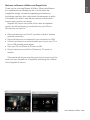 2
2
-
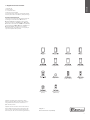 3
3
-
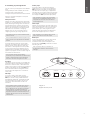 4
4
-
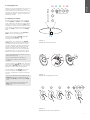 5
5
-
 6
6
-
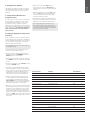 7
7
-
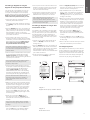 8
8
-
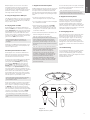 9
9
-
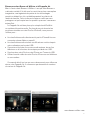 10
10
-
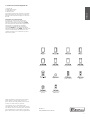 11
11
-
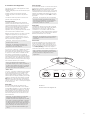 12
12
-
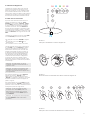 13
13
-
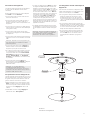 14
14
-
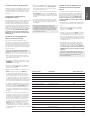 15
15
-
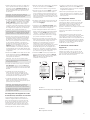 16
16
-
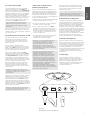 17
17
-
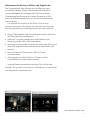 18
18
-
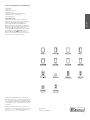 19
19
-
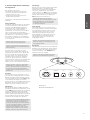 20
20
-
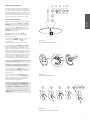 21
21
-
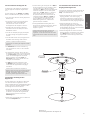 22
22
-
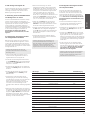 23
23
-
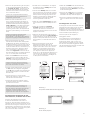 24
24
-
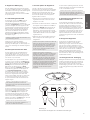 25
25
-
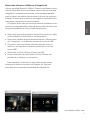 26
26
-
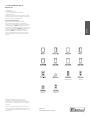 27
27
-
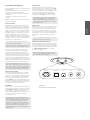 28
28
-
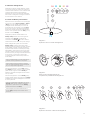 29
29
-
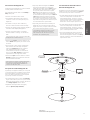 30
30
-
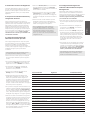 31
31
-
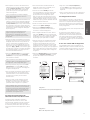 32
32
-
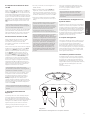 33
33
-
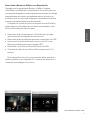 34
34
-
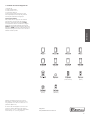 35
35
-
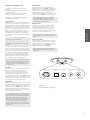 36
36
-
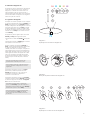 37
37
-
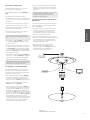 38
38
-
 39
39
-
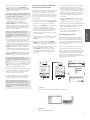 40
40
-
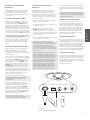 41
41
-
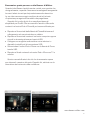 42
42
-
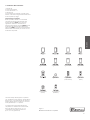 43
43
-
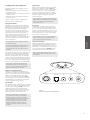 44
44
-
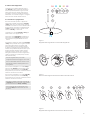 45
45
-
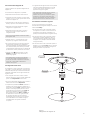 46
46
-
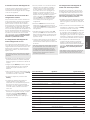 47
47
-
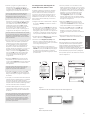 48
48
-
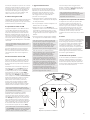 49
49
-
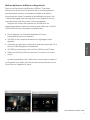 50
50
-
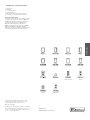 51
51
-
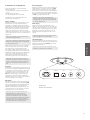 52
52
-
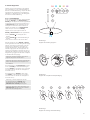 53
53
-
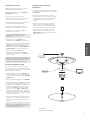 54
54
-
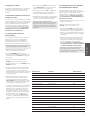 55
55
-
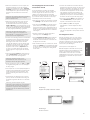 56
56
-
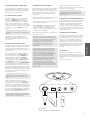 57
57
-
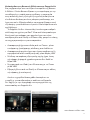 58
58
-
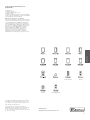 59
59
-
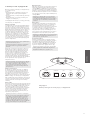 60
60
-
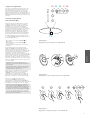 61
61
-
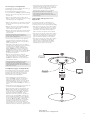 62
62
-
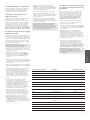 63
63
-
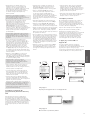 64
64
-
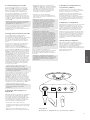 65
65
-
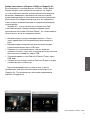 66
66
-
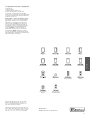 67
67
-
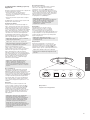 68
68
-
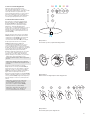 69
69
-
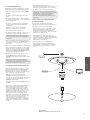 70
70
-
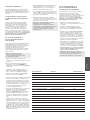 71
71
-
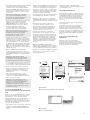 72
72
-
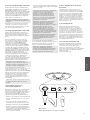 73
73
-
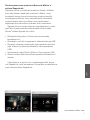 74
74
-
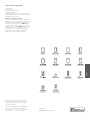 75
75
-
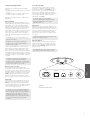 76
76
-
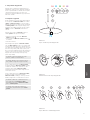 77
77
-
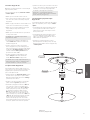 78
78
-
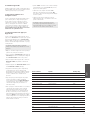 79
79
-
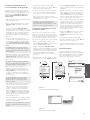 80
80
-
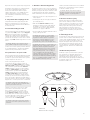 81
81
-
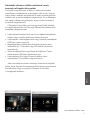 82
82
-
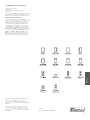 83
83
-
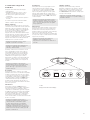 84
84
-
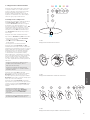 85
85
-
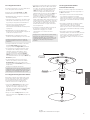 86
86
-
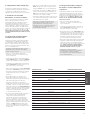 87
87
-
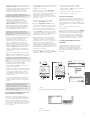 88
88
-
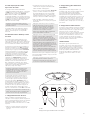 89
89
-
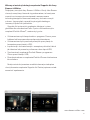 90
90
-
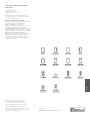 91
91
-
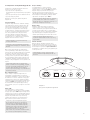 92
92
-
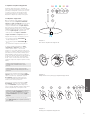 93
93
-
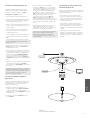 94
94
-
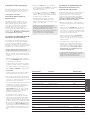 95
95
-
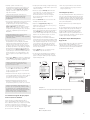 96
96
-
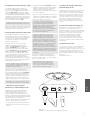 97
97
-
 98
98
-
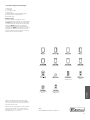 99
99
-
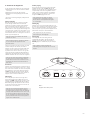 100
100
-
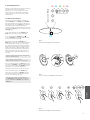 101
101
-
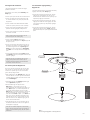 102
102
-
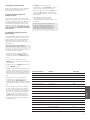 103
103
-
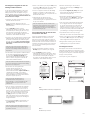 104
104
-
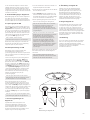 105
105
-
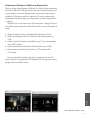 106
106
-
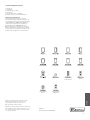 107
107
-
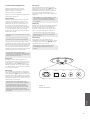 108
108
-
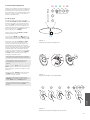 109
109
-
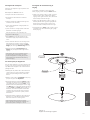 110
110
-
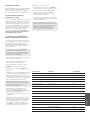 111
111
-
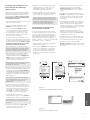 112
112
-
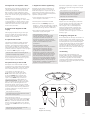 113
113
-
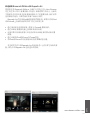 114
114
-
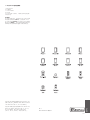 115
115
-
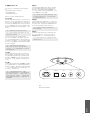 116
116
-
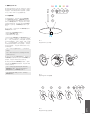 117
117
-
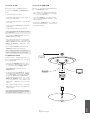 118
118
-
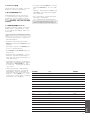 119
119
-
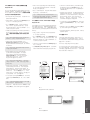 120
120
-
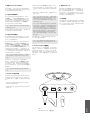 121
121
-
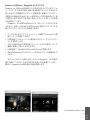 122
122
-
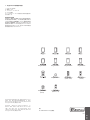 123
123
-
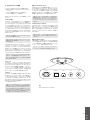 124
124
-
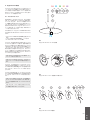 125
125
-
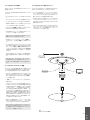 126
126
-
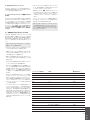 127
127
-
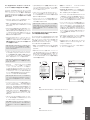 128
128
-
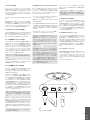 129
129
-
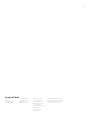 130
130
B W Zeppelin Air Bedienungsanleitung
- Kategorie
- Lautsprecher
- Typ
- Bedienungsanleitung
in anderen Sprachen
- English: B W Zeppelin Air Owner's manual
- français: B W Zeppelin Air Le manuel du propriétaire
- español: B W Zeppelin Air El manual del propietario
- italiano: B W Zeppelin Air Manuale del proprietario
- русский: B W Zeppelin Air Инструкция по применению
- Nederlands: B W Zeppelin Air de handleiding
- português: B W Zeppelin Air Manual do proprietário
- polski: B W Zeppelin Air Instrukcja obsługi
- čeština: B W Zeppelin Air Návod k obsluze
- svenska: B W Zeppelin Air Bruksanvisning
- 日本語: B W Zeppelin Air 取扱説明書
Andere Dokumente
-
Bowers-Wilkins Zeppelin Air Bedienungsanleitung
-
Bowers-Wilkins Zeppelin Mini Bedienungsanleitung
-
B&W ZEPPELIN Bedienungsanleitung
-
Bowers & Wilkins Zeppelin Air Bedienungsanleitung
-
PEAQ PPA250 B Bedienungsanleitung
-
Bowers Wilkins CDA-4D Benutzerhandbuch
-
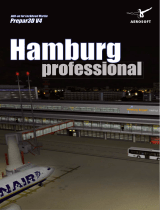 Sim-Wings Hamburg Professional Benutzerhandbuch
Sim-Wings Hamburg Professional Benutzerhandbuch
-
Bowers & Wilkins Zeppelin Air Schnellstartanleitung
-
 Sim-Wings German Airports 3 Hamburg 2 Benutzerhandbuch
Sim-Wings German Airports 3 Hamburg 2 Benutzerhandbuch
-
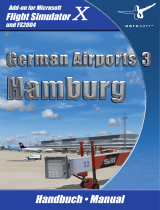 Sim-Wings German Airports 3 Hamburg Benutzerhandbuch
Sim-Wings German Airports 3 Hamburg Benutzerhandbuch